
<图29>
9、按Ctrl+ J 把当优艾设计网_PS手绘教程前可选颜色调整图层复制一层,不透明度改为:40%,效果如下图。

<图30>
10、新建一个图层,按Ctrl+ Alt + Shift + E 盖印图层。执行:滤镜 > 模糊 > 高斯模糊,数值为5,确定后按住Alt键添加图层蒙版,用白色画笔把背景部分需要模糊的部分擦出来,如下图。
<图31>
11、新建一个图层,盖印图层。执行:滤镜> 模糊 > 动感模糊,角度设置为45度,距离设置为150,确定后把图层混合模式改为“柔光”,不透明度改为:30%,效果如下图。
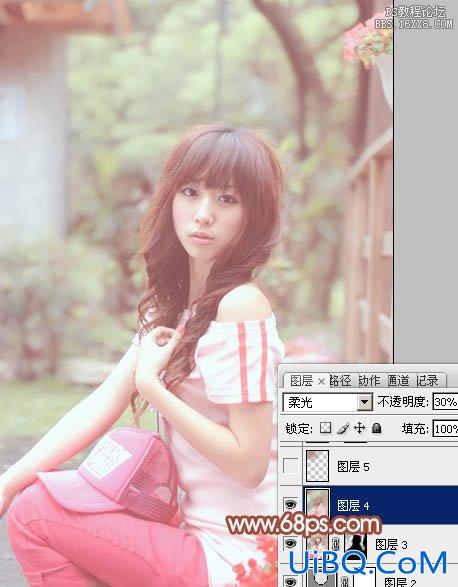
<图32>
12、新建一个图层,用椭圆选框工具拉出下图所示的椭圆选区,羽化50个像素后填充红褐色:#AD8F85,混合模式改为“滤色”,效果如下图。

<图33>
13、新建一个图层,盖印图层,简单给人物磨一下皮,大致效果如下图。

<图34>
最后微调一下嘴唇颜色,再调整一下细节,完成最终效果。









 加载中,请稍侯......
加载中,请稍侯......
精彩评论